Mise à jour de la navigation
- Préparation pour la mise à jour
- Navigation Updater Télécharger
- Démarrer Navigation Updater
-
Sélectionner le système
&Télécharger des fichiers -
Guide de
mise à jour
Navigation Updater Télécharger
Cliquez sur le bouton pour télécharger le programme d'installation.
« En cliquant sur le bouton de téléchargement, vous acceptez d'être lié par les conditions d'utilisation » de l'application.
« En cliquant sur le bouton de téléchargement, vous acceptez d'être lié par les conditions d'utilisation » de l'application.
Avant la mise à jour.
Spécifications PC recommandées
- OS : Windows 10 / 11 (32bit/64bit), macOS X 10.10 ~
- Navigateur Web : Microsoft Edge, Chrome, Safari
- Disque dur : Lecteur C, plus de 1Go d'espace sur le disque dur
Liste de vérification avant la mise à jour
- Veuillez vérifier votre système de navigation à nouveau
- La mise à jour de navigation est effectuée avec des appareils de
stockage portatifs(carte USB ou SD)
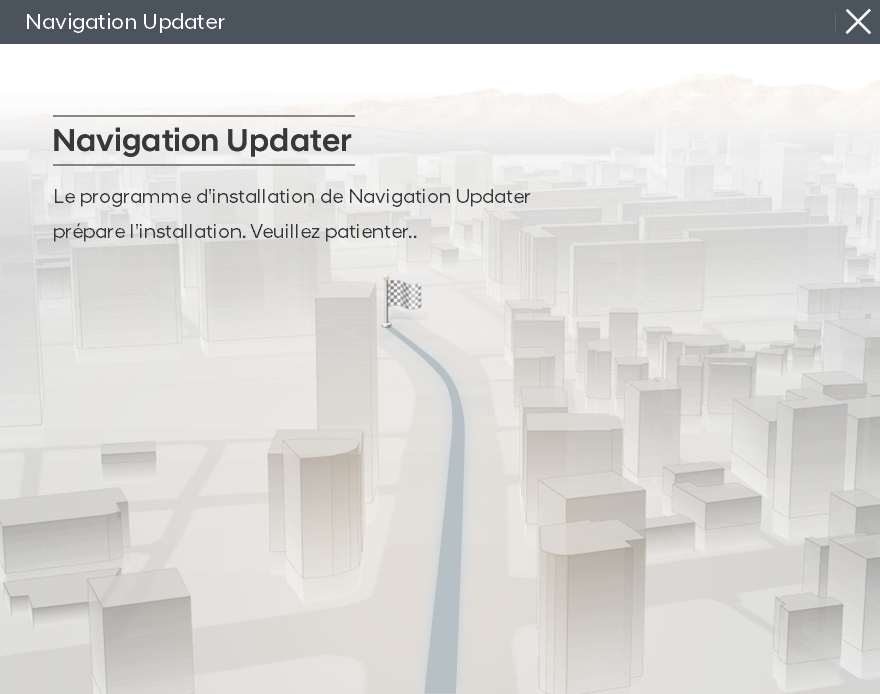
Installez le fichier téléchargé.
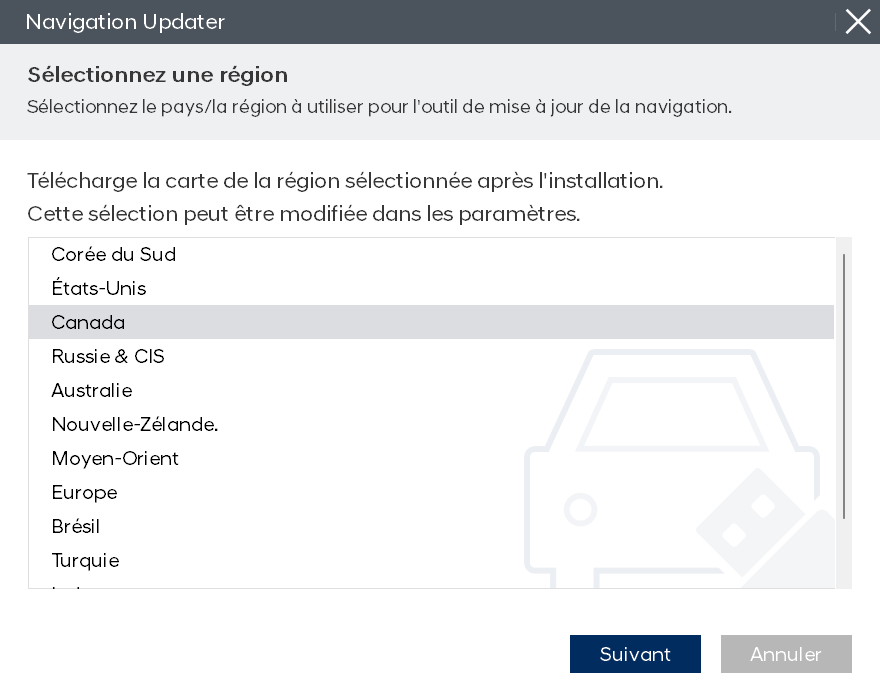
Sélectionnez une région et cliquez sur ‘’Suivant’’.
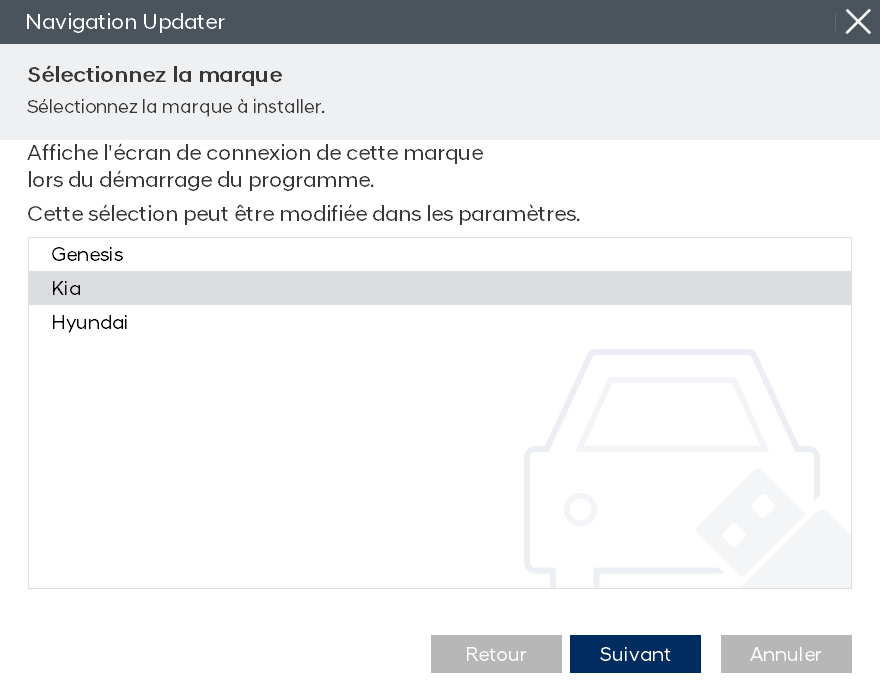
Sélectionnez une marque et cliquez sur ‘’Suivant’’.
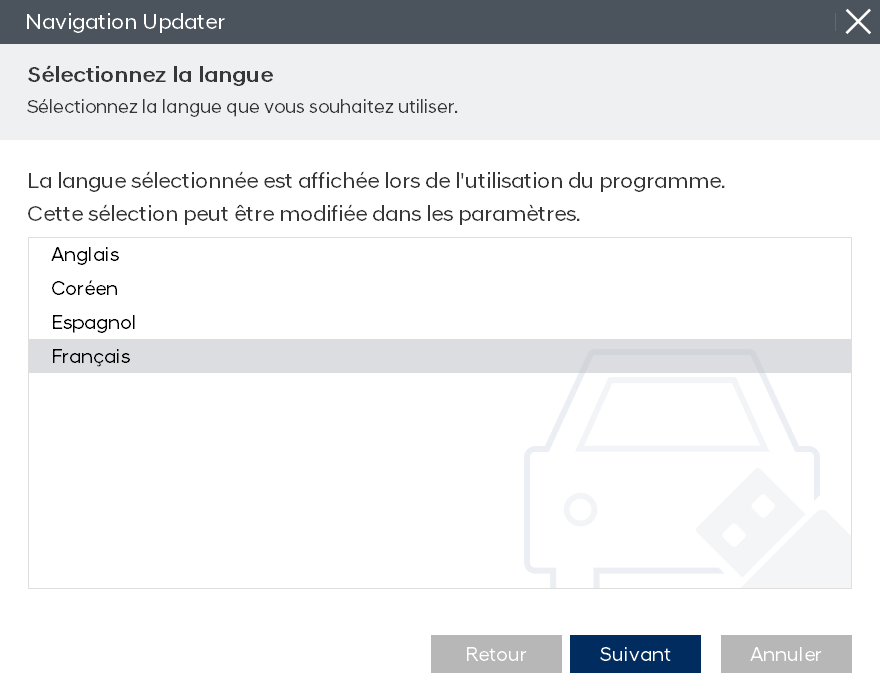
Sélectionnez une langue et cliquez sur ‘’Suivant’’.
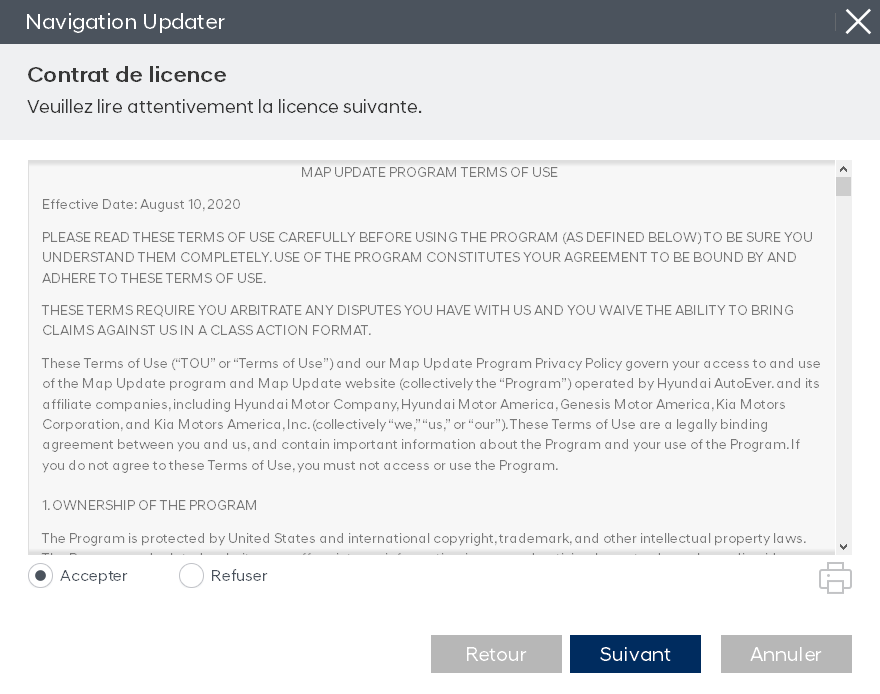
Pour installer l'application, vous devez accepter les modalités de la licence du logiciel et de la mise à jour, et cliquer sur ‘’Suivant’’.
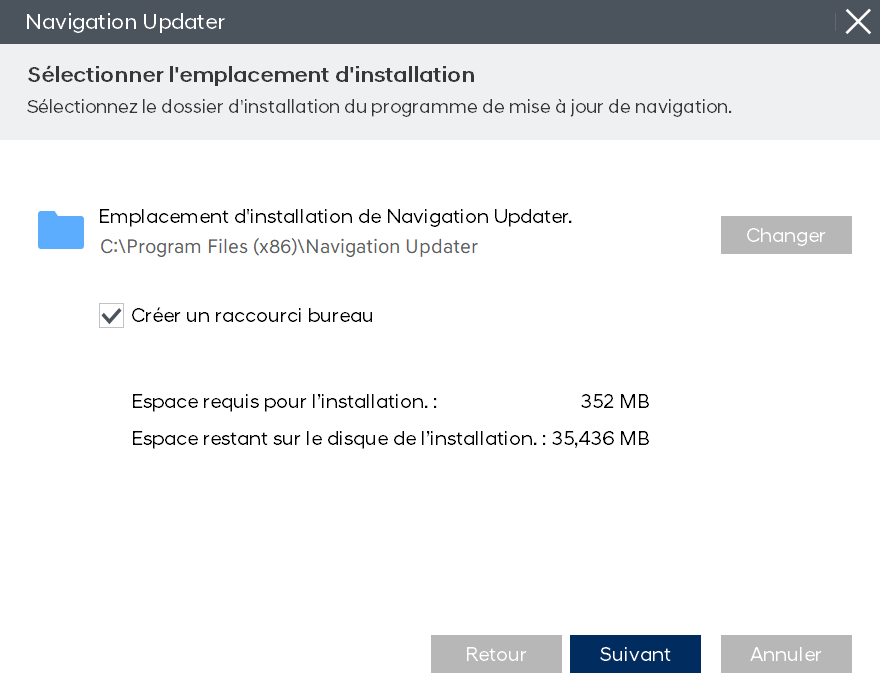
Veuillez sélectionnez l'emplacement où vous voulez installer le programme et cliquez sur "Suivant". Cochez la case si vous souhaitez créer un lien direct sur le bureau Windows.
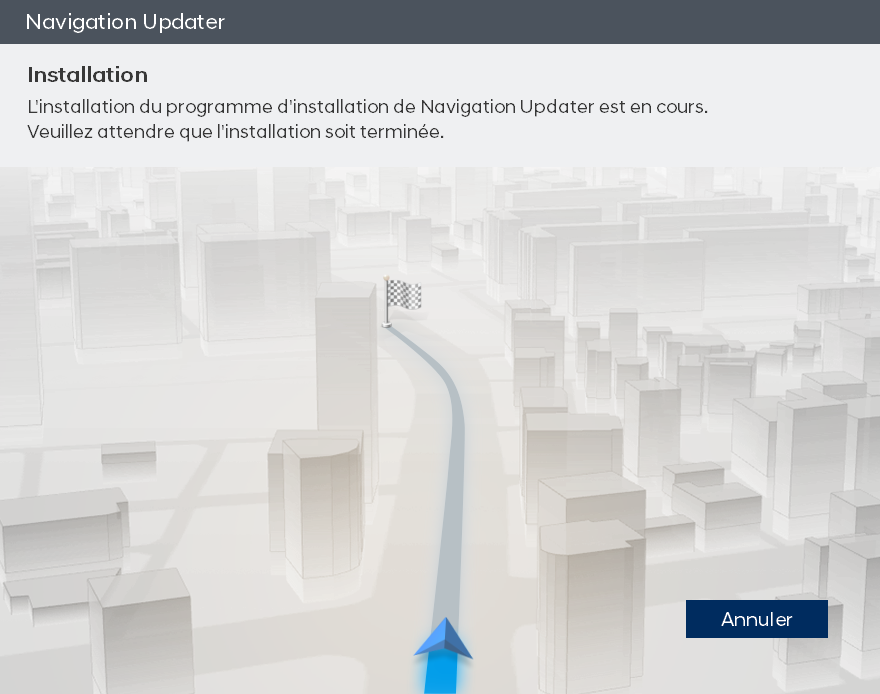
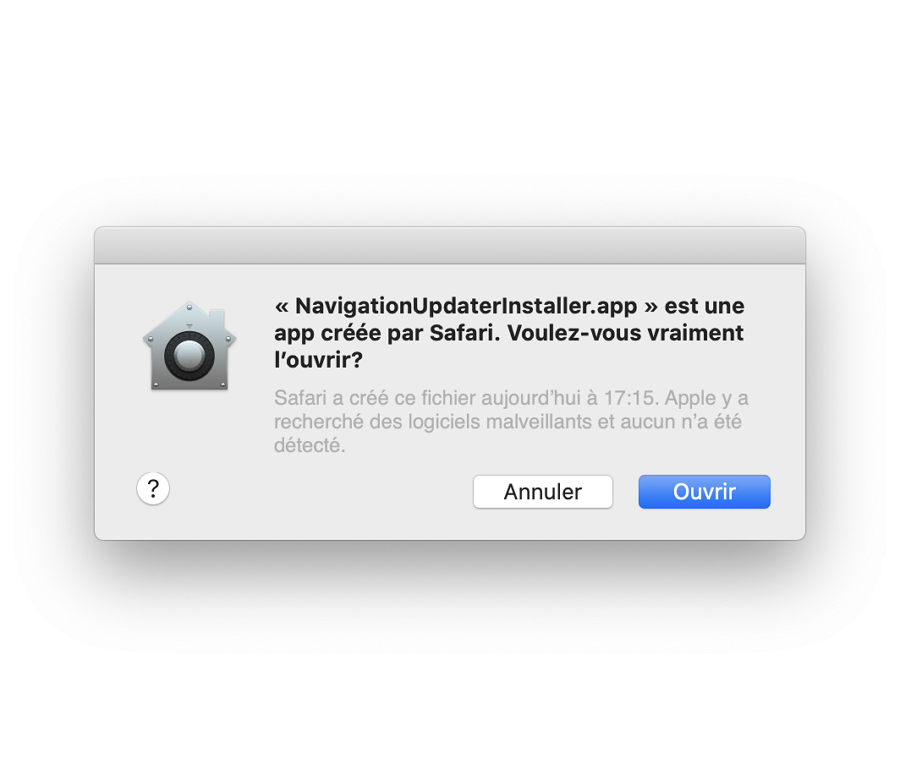
Cliquez sur le bouton « Ouvrir ».
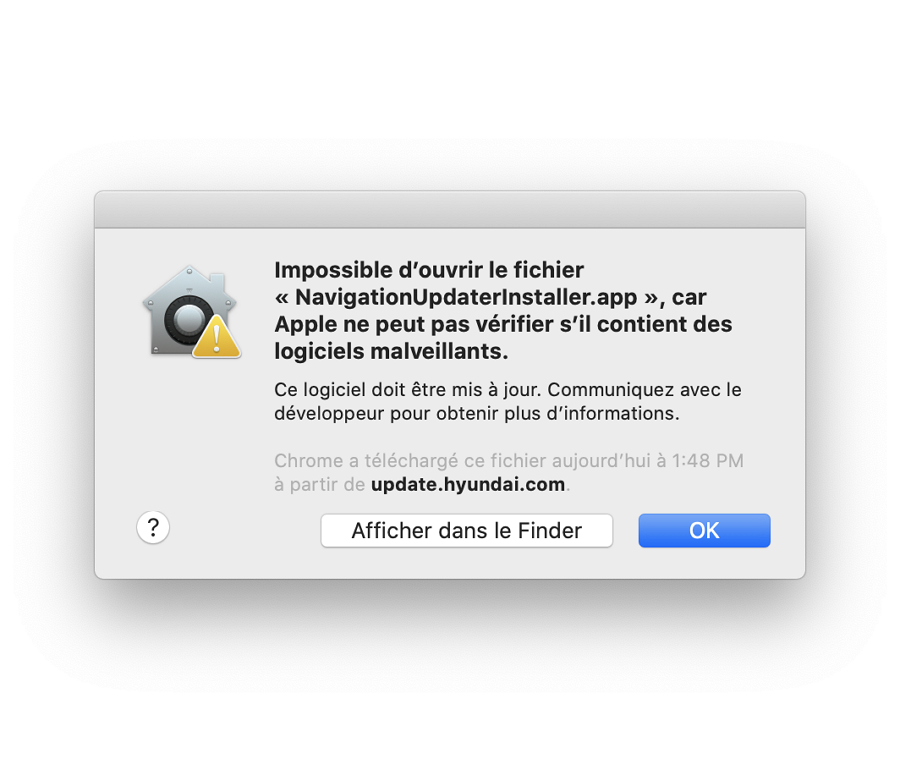
Lors de l'installation vous pouvez recevoir le message "Il ne peut pas être ouvert car Apple ne peut pas rechercher les logiciels malveillants."
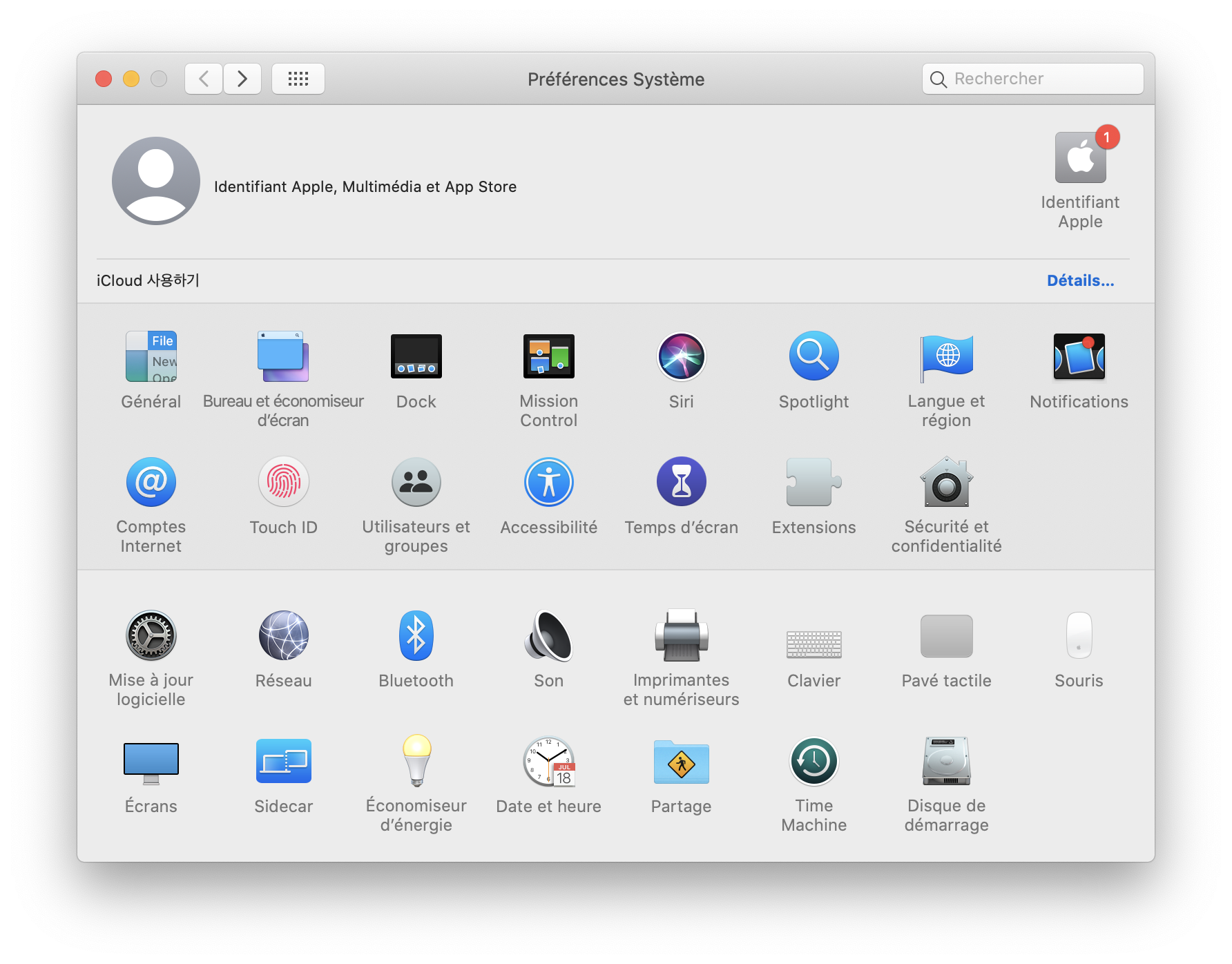
Ouvrez Préférences système > [Sécurité et confidentialité].
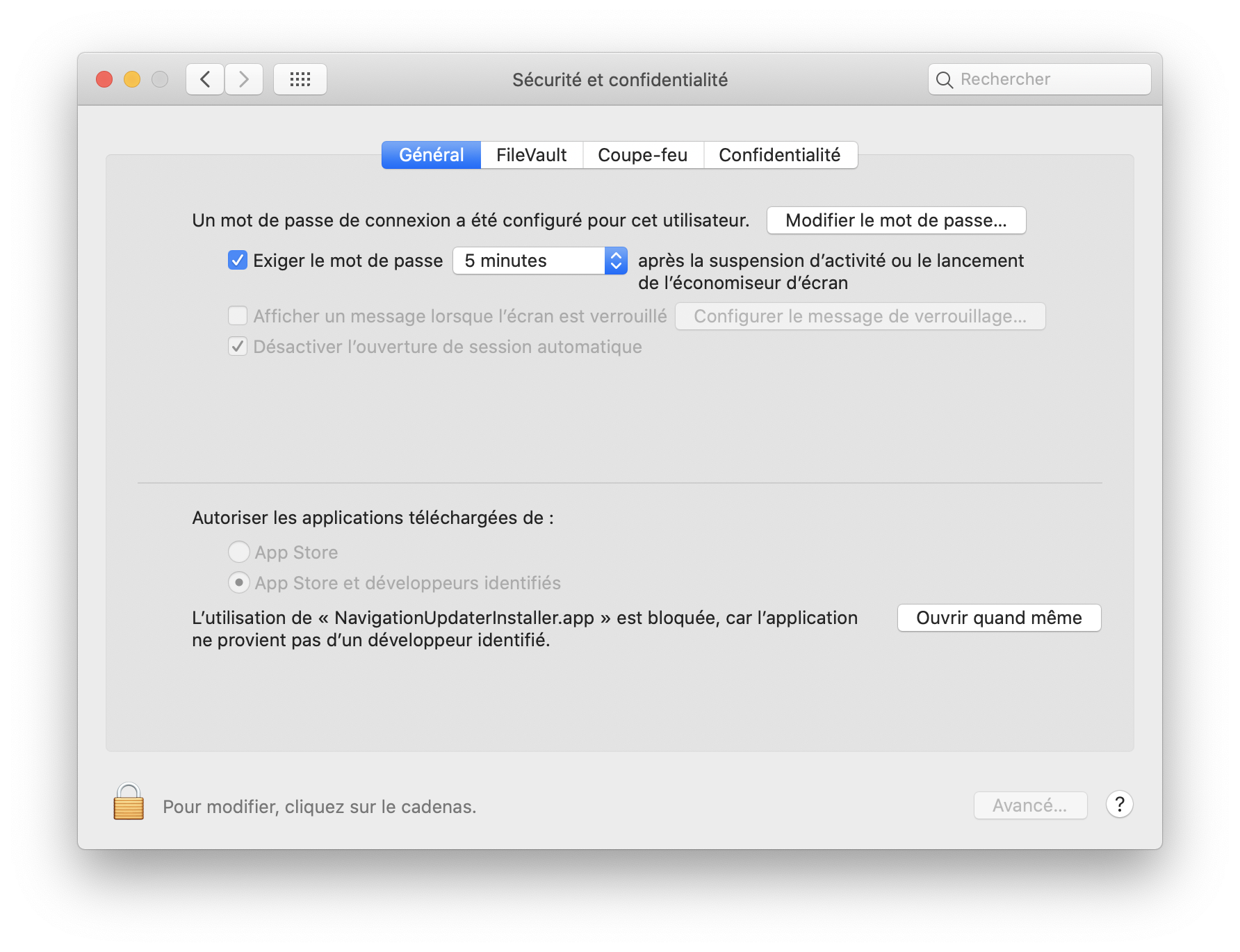
Cliquez sur le bouton «Ouvrir quand même» dans [Sécurité et confidentialité]> [Général]> Autoriser les applications téléchargées depuis:
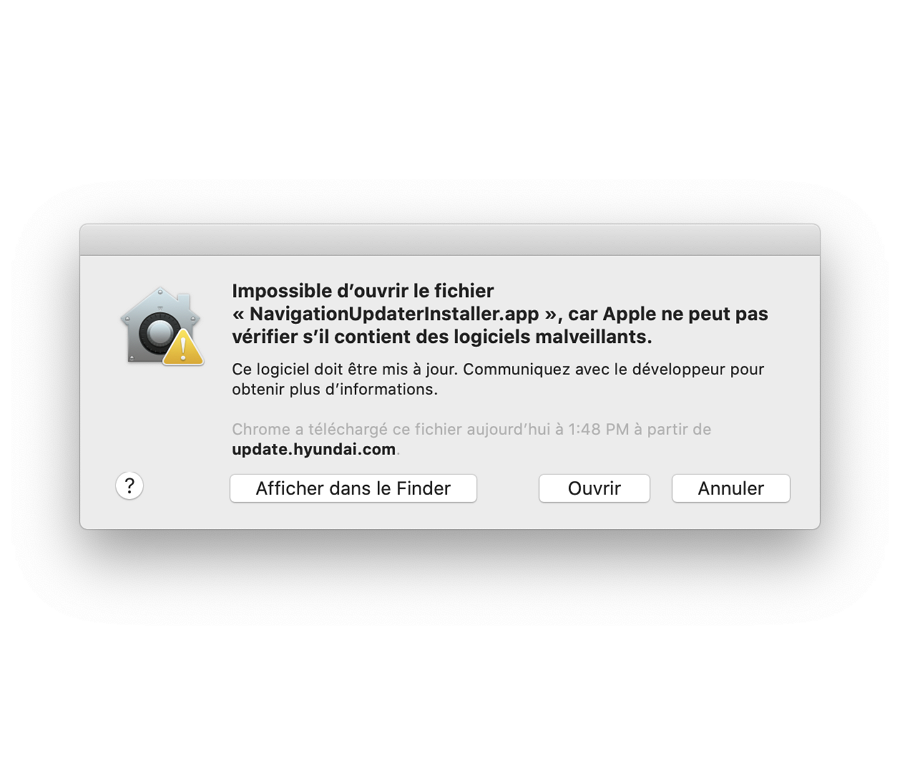
Cliquez sur le bouton « Ouvrir ».
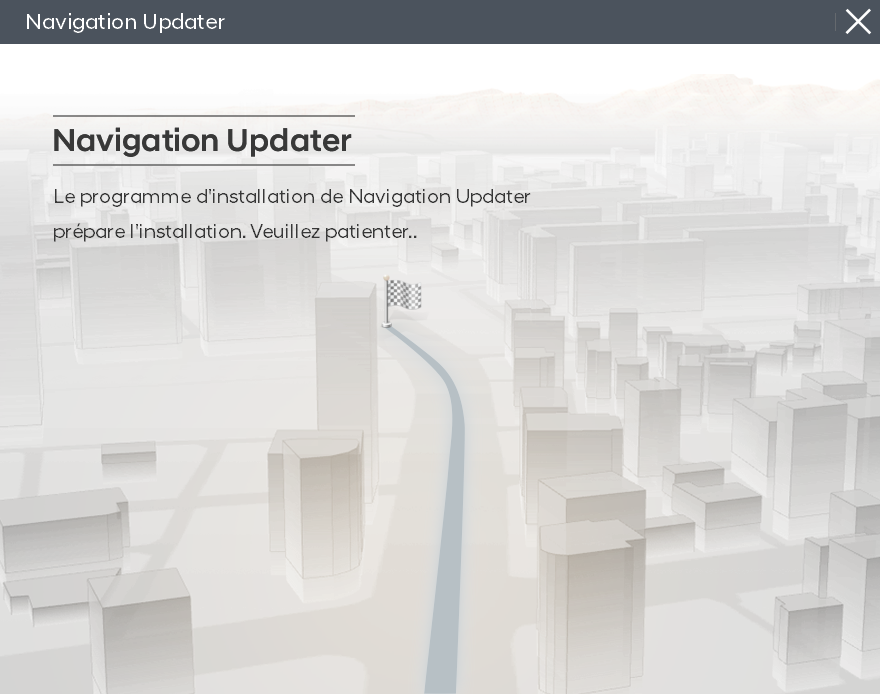
Installez le fichier téléchargé.
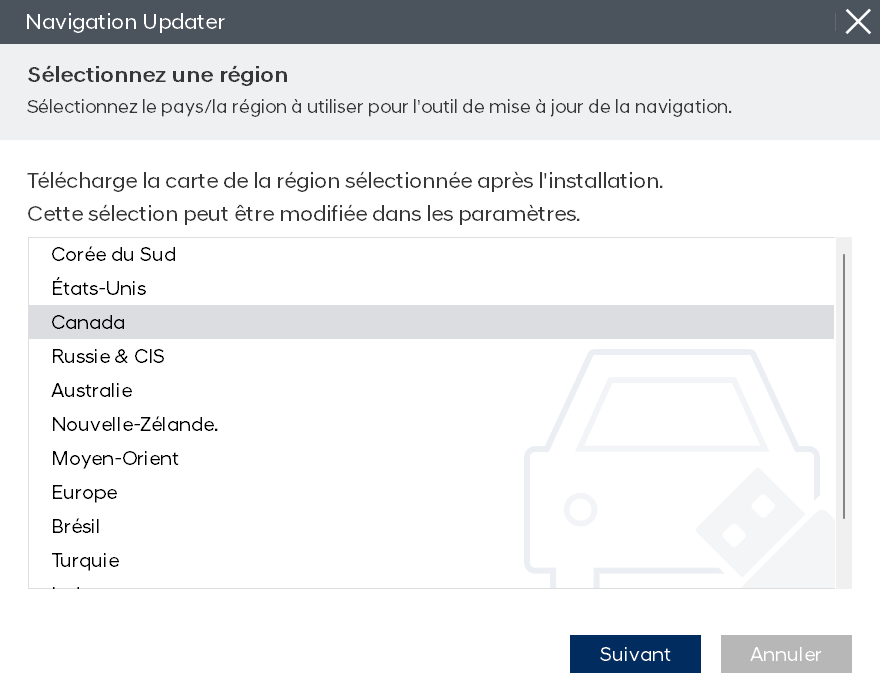
Sélectionnez une région et cliquez sur ‘’Suivant’’.
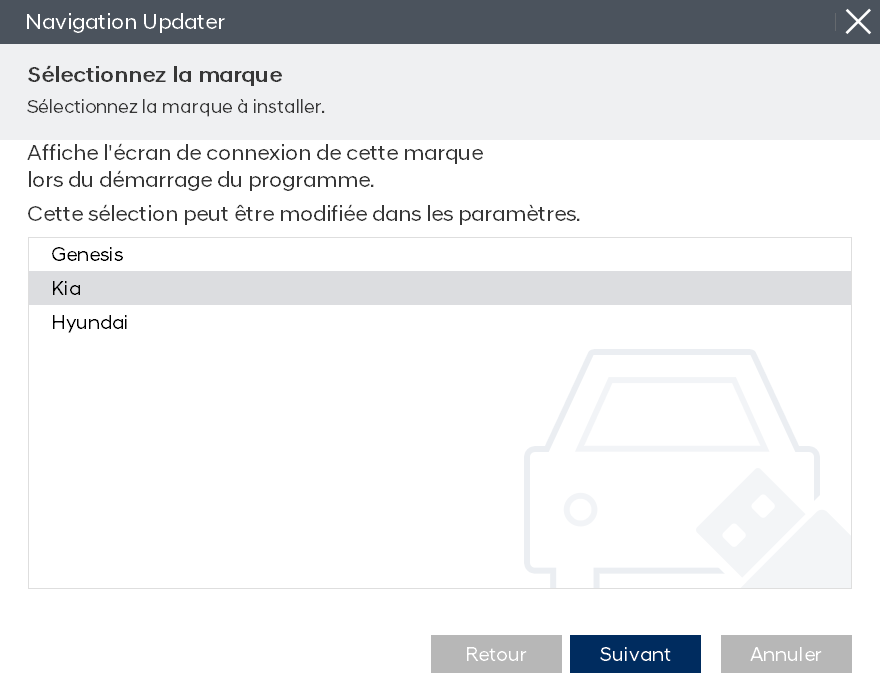
Sélectionnez une marque et cliquez sur ‘’Suivant’’.
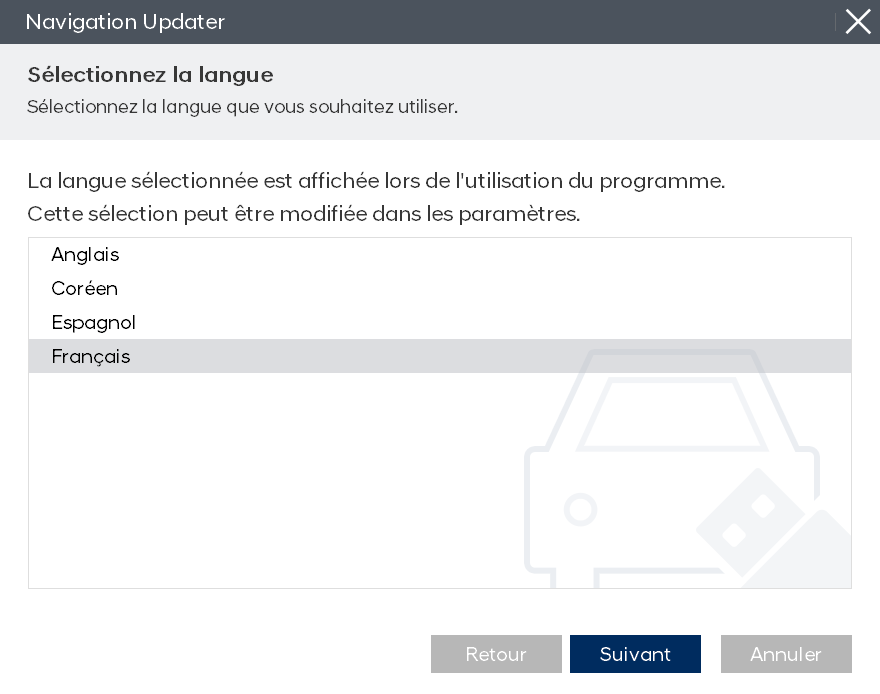
Sélectionnez une langue et cliquez sur ‘’Suivant’’.
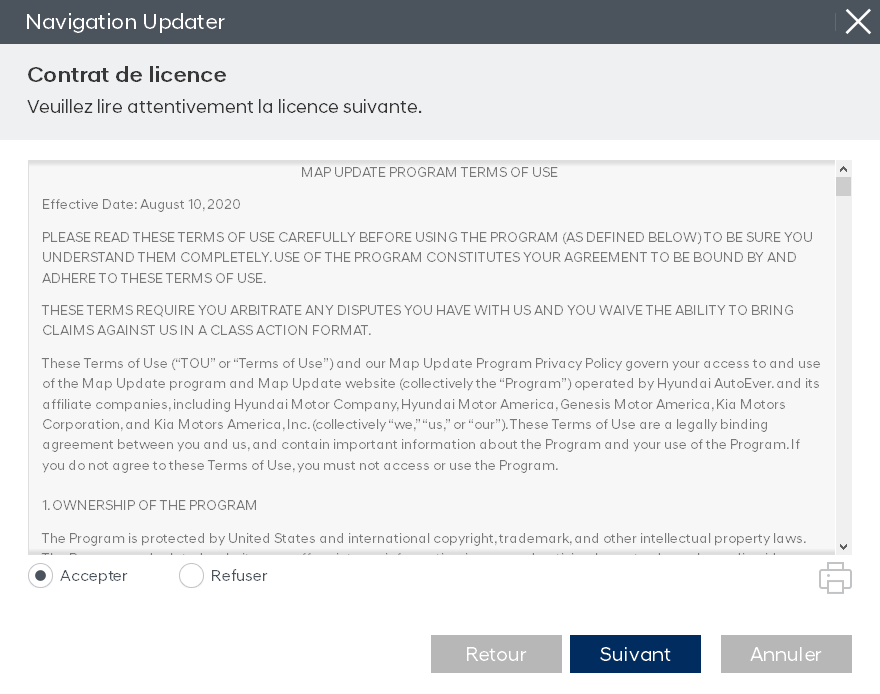
Pour installer l'application, vous devez accepter les modalités de la licence du logiciel et de la mise à jour, et cliquer sur ‘’Suivant’’.
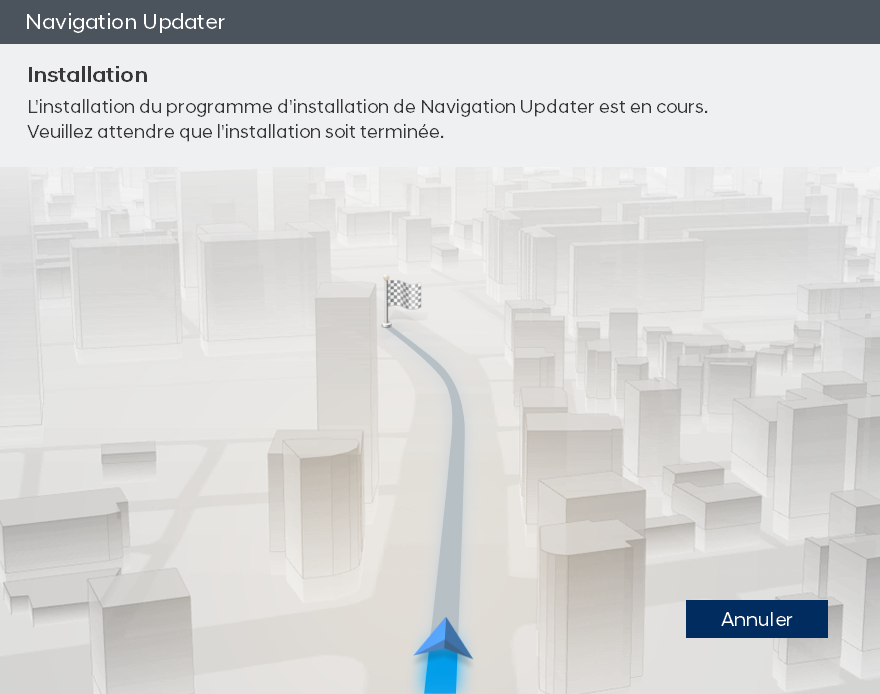
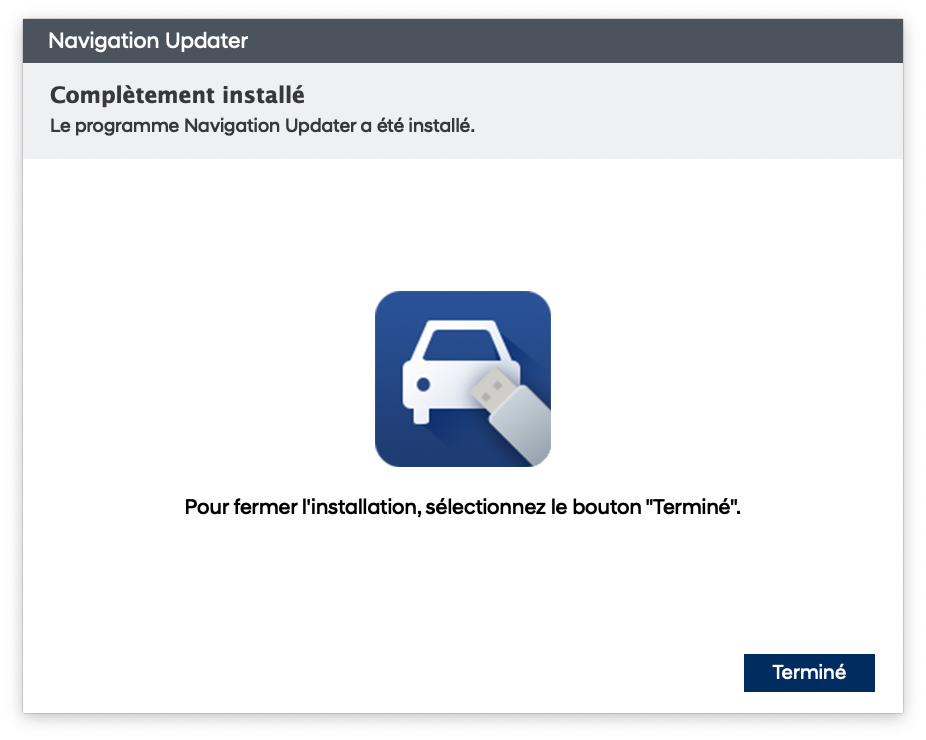
Cliquez sur le bouton "Terminé" pour terminer l'installation.
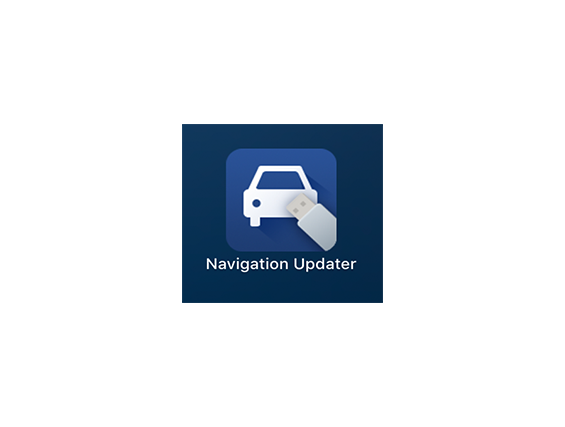
Démarrez l'outil de mise à jour de la navigation.